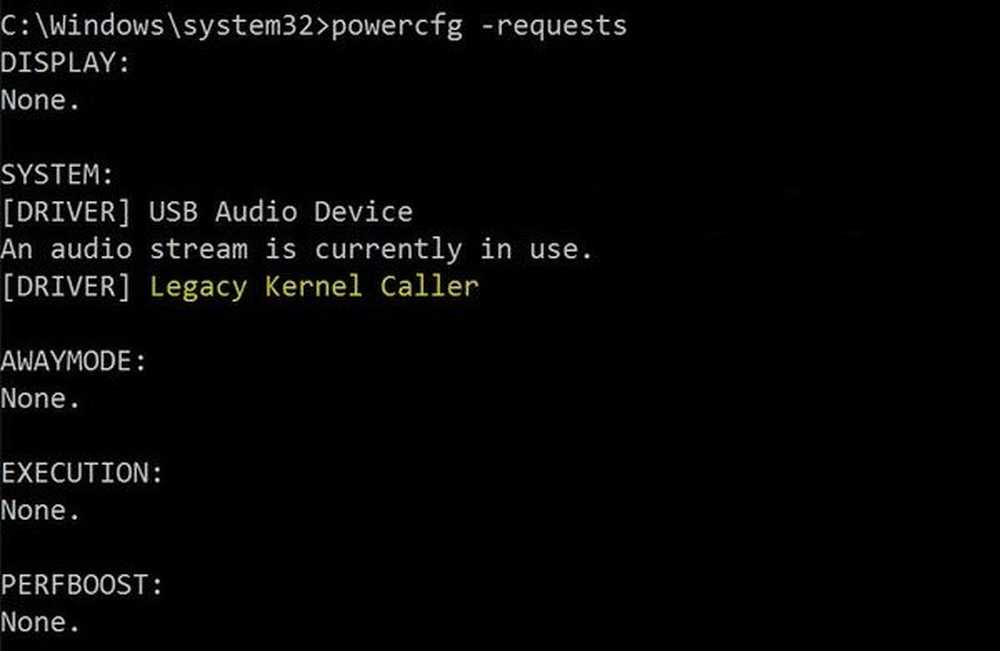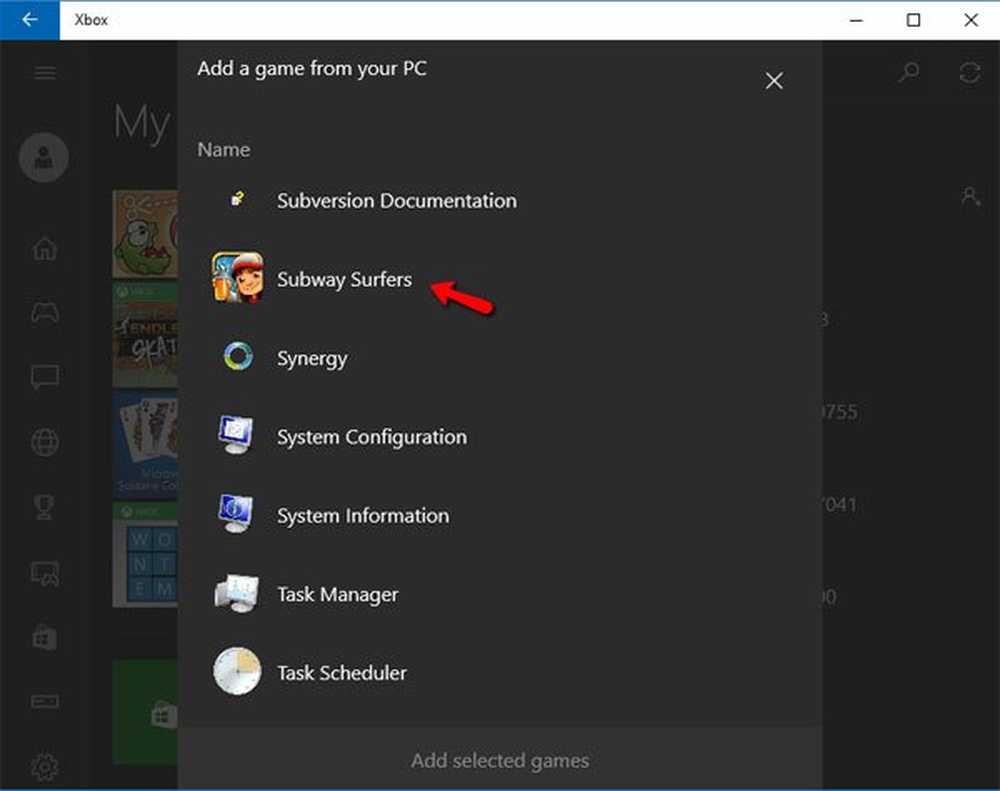La barre de jeu Windows 10 Xbox ne fonctionne pas ou ne s'ouvre pas

Comme vous le savez peut-être déjà, Microsoft a ajouté une nouvelle fonctionnalité dans l’application Xbox de Windows 10 appelée Barre de jeu, fournie avec l’application Xbox. La barre de jeux Xbox apparaît chaque fois qu'un jeu est lancé et elle est conçue pour que les utilisateurs puissent prendre des vidéos et des instantanés du jeu. C'est similaire à ce que les gens peuvent faire sur la Xbox One, et vous savez quoi? Ça marche. De plus, si la barre de jeu ne se lance pas automatiquement pour un jeu en particulier, il est possible pour les utilisateurs d'ajouter ce jeu via la zone des paramètres..
La barre de jeu Xbox ne fonctionne pas
Nous pouvons maintenant comprendre pourquoi certaines personnes aiment utiliser la barre de jeu. Par conséquent, lorsque nous avons appris que le logiciel ne parvenait pas à démarrer, nous avons dû trouver un moyen de trouver quelques solutions ici et là..
Jetez un coup d'oeil dans la zone des paramètres

Trouvez l'application Xbox en la recherchant dans Cortana, puis lancez-le à partir des résultats. Sélectionnez le Réglages option dans le volet de menu de gauche, puis cliquez sur Jeu DVR via les onglets du menu ci-dessus.
Vous verrez maintenant quelque chose qui dit "Visitez les paramètres Windows pour ajuster les paramètres du jeu..Cliquez dessus et attendez le lancement de l'application Paramètres. Choisir Barre de jeu et assurez-vous que la possibilité d'enregistrer des extraits de jeu et de prendre des captures d'écran est définie sur Activé.
Assurez-vous également de cocher la case «Ouvrir la barre de jeu en utilisant ce bouton sur un contrôleur.”Lorsque vous avez terminé, appuyez sur le bouton Touche Windows + G pour lancer la barre de jeu.
Allumer la barre de jeu via l'éditeur de registre

HKEY_CURRENT_USER \ LOGICIEL \ Microsoft \ Windows \ CurrentVersion \ GameDVR
Maintenant, faites un clic droit sur AppCaptureEnabled DWORD et choisir Modifier. Voici la chose, si la valeur DWORD est 0, définissez-le sur 1 et enregistrez-le.
La prochaine étape consiste alors à s'aventurer sur la clé suivante
HKEY_CURRENT_USER \ System \ GameConfigStore
et assurez-vous de faire un clic droit sur GameDVR_Enabled DWORD et sélectionnez Modifier. Ici, vous devez entrer 1 dans la zone de texte si elle est définie sur 0.
Enfin, enregistrez et redémarrez Windows 10.
Paramètres de raccourci clavier de l'application Xbox

Êtes-vous certain que les touches de raccourci de la barre de jeu n'ont pas été reconfigurées? Nous pouvons le savoir en allumant le Application Xbox encore une fois, accédez à Réglages, et encore une fois sélectionnez le jeu DVR. Clique sur le Paramètres Windows option, puis sélectionnez Barre de jeu et assurez-vous que tous les raccourcis sont configurés.
Si ce n'est pas le cas, faites-le vous-même et avancez à partir de là..
Réinitialiser l'application Xbox

Si la barre de jeu Xbox ne fonctionne pas, vous pouvez réinitialiser l'application et voir. Vous pourrez le faire via Paramètres> Applications> Xbox> Paramètres avancés> Réinitialiser.
Réinstaller l'application Xbox
Cliquez sur Windows Key + S, puis tapez Powershell dans la boîte de recherche. Cliquez avec le bouton droit sur le programme une fois qu'il apparaît et ouvrez-le en tant qu'administrateur. Exécutez la commande suivante:
Application Xbox: Get-AppxPackage * xboxapp * | Supprimer-AppxPackage
Cela devrait supprimer l'application Xbox de votre ordinateur Windows 10..
Pour le récupérer, lancez le Microsoft Store, recherchez-le, puis téléchargez et installez.
J'espère que cela t'aides!